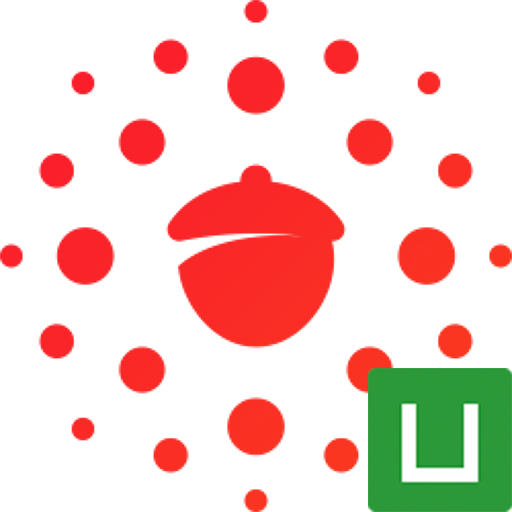TabBar 标签栏
介绍
底部导航常用场景。
基础用法
如果需要在现有 Icon 的基础上使用更多图标,请参考下方 自定义图标。
html
<template>
<nut-tabbar @tab-switch="onTabSwitch">
<nut-tabbar-item tab-title="首页" icon="home"></nut-tabbar-item>
<nut-tabbar-item tab-title="分类" icon="category"></nut-tabbar-item>
<nut-tabbar-item tab-title="发现" icon="find"></nut-tabbar-item>
<nut-tabbar-item tab-title="购物车" icon="cart"></nut-tabbar-item>
<nut-tabbar-item tab-title="我的" icon="my"></nut-tabbar-item>
</nut-tabbar>
</template>ts
function onTabSwitch(item: any, index: number) {
console.log("tab-switch", item, index);
}通过名称匹配
html
<template>
<nut-tabbar v-model="activeName">
<nut-tabbar-item
v-for="(item) in list"
:key="item.name"
:name="item.name"
:tab-title="item.title"
:icon="item.icon"
></nut-tabbar-item>
</nut-tabbar>
</template>ts
const activeName = ref("category");
const list = [
{ title: "标签", icon: "home", name: "home" },
{ title: "标签", icon: "category", name: "category" },
{ title: "标签", icon: "find", name: "find" },
{ title: "标签", icon: "cart", name: "cart" },
{ title: "标签", icon: "my", name: "my" }
];自定义图标
通过 icon 插槽自定义图标,可以通过 active 判断标签是否选中。
html
<template>
<nut-tabbar>
<nut-tabbar-item tab-title="首页">
<template #icon="{ active }">
<image
v-if="active"
src="https://img11.360buyimg.com/imagetools/jfs/t1/70423/4/20553/3652/62e74629E23ba550e/aeeed0e3b9f43ae6.png"
></image>
<image
v-else
src="https://img13.360buyimg.com/imagetools/jfs/t1/23319/19/18329/3084/62e7c346E957c54ef/6c3e8a49e52b76f2.png"
></image>
</template>
</nut-tabbar-item>
<nut-tabbar-item tab-title="我的">
<template #icon>
<nut-icon name="my"></nut-icon>
</template>
</nut-tabbar-item>
</nut-tabbar>
</template>通过索引选中
html
<template>
<nut-tabbar v-model="active">
<nut-tabbar-item
v-for="(item) in list"
:tab-title="item.title"
:icon="item.icon"
></nut-tabbar-item>
</nut-tabbar>
</template>ts
const active = ref(2);
const list = [
{ title: "标签", icon: "home" },
{ title: "标签", icon: "category" },
{ title: "标签", icon: "find" },
{ title: "标签", icon: "cart" },
{ title: "标签", icon: "my" }
];徽标提示
设置 dot 属性后,会在图标右上角展示一个小红点;设置 value 属性后,会在图标右上角展示相应的徽标。
html
<template>
<nut-tabbar>
<nut-tabbar-item tab-title="首页" icon="home" :value="11"></nut-tabbar-item>
<nut-tabbar-item tab-title="分类" icon="category" dot></nut-tabbar-item>
<nut-tabbar-item tab-title="发现" icon="find" :value="110"></nut-tabbar-item>
<nut-tabbar-item tab-title="购物车" icon="cart"></nut-tabbar-item>
<nut-tabbar-item tab-title="我的" icon="my"></nut-tabbar-item>
</nut-tabbar>
</template>自定义颜色
html
<template>
<nut-tabbar unactive-color="#7d7e80" active-color="#1989fa">
<nut-tabbar-item
v-for="(item) in list"
:tab-title="item.title"
:icon="item.icon"
></nut-tabbar-item>
</nut-tabbar>
</template>固定至底部
html
<template>
<nut-tabbar bottom safe-area-inset-bottom placeholder>
<nut-tabbar-item
v-for="(item) in list"
:tab-title="item.title"
:icon="item.icon"
></nut-tabbar-item>
</nut-tabbar>
</template>API
Tabbar Props
| 参数 | 说明 | 类型 | 可选值 | 默认值 |
|---|---|---|---|---|
| v-model | 选中标签的索引值或者名称 | number / string | - | 0 |
| bottom | 是否固定在页面底部 | boolean | - | false |
| unactive-color | 图标未激活的颜色 | string | - | #7d7e80 |
| active-color | 图标激活的颜色 | string | - | #1989fa |
| safe-area-inset-bottom | 是否开启 iphone 系列全面屏底部安全区适配 | boolean | - | false |
| placeholder | 固定在底部时,是否在标签位置生成一个等高的占位元素 | boolean | - | false |
controlled 1.9.1 | 是否启用受控模式,启用后选中项始终受 model-value 控制 | boolean | - | false |
Tabbar Events
| 事件名 | 说明 | 类型 |
|---|---|---|
| tab-switch | 切换页签时触发事件 | (item: any, index: number) => void |
TabbarItem Props
| 参数 | 说明 | 类型 | 可选值 | 默认值 |
|---|---|---|---|---|
| tab-title | 标签页的标题 | string | - | - |
| name | 标签名称,作为匹配的标识符 | string | - | - |
| icon | 图标名称 | string | - | - |
TabbarItem Slots
| 名称 | 说明 | 类型 |
|---|---|---|
| icon | 自定义图标 | { active: boolean } |
主题定制
样式变量
组件提供了下列 CSS 变量,可用于自定义样式,使用方法请参考 ConfigProvider 组件。
| 名称 | 默认值 |
|---|---|
| --nut-tabbar-active-color | var(--nut-primary-color) |
| --nut-tabbar-unactive-color | var(--nut-primary-color) |
| --nut-tabbar-border-top | 1px solid #eee |
| --nut-tabbar-border-bottom | 1px solid #eee |
| --nut-tabbar-box-shadow | none |
| --nut-tabbar-item-text-font-size | var(--nut-font-size-0) |
| --nut-tabbar-item-text-line-height | initial |
| --nut-tabbar-height | 50px |
| --nut-tabbar-word-margin-top | auto |